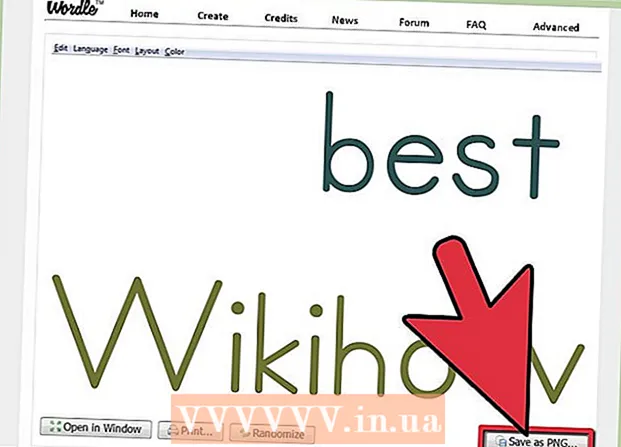Autors:
Gregory Harris
Radīšanas Datums:
14 Aprīlis 2021
Atjaunināšanas Datums:
25 Jūnijs 2024

Saturs
Instalējot Linux Chromebook datorā, varat piekļūt programmām, kas atbalsta Linux, bet neatbalsta pārlūku Chrome. Jūs varat instalēt Linux Chromebook datoros, izmantojot rīku Crouton; šajā gadījumā jūs varat vienlaikus strādāt divās sistēmās, pārslēdzoties starp tām.
Soļi
 1 Izveidojiet visu svarīgo datu rezerves kopiju un saglabājiet tos Google diskā vai USB zibatmiņā (instalējot papildu sistēmu, dati tiks dzēsti).
1 Izveidojiet visu svarīgo datu rezerves kopiju un saglabājiet tos Google diskā vai USB zibatmiņā (instalējot papildu sistēmu, dati tiks dzēsti). 2 Turiet nospiestu taustiņu Esc un Refresh un nospiediet barošanas pogu. Jūsu Chromebook dators tiks restartēts atkopšanas režīmā.
2 Turiet nospiestu taustiņu Esc un Refresh un nospiediet barošanas pogu. Jūsu Chromebook dators tiks restartēts atkopšanas režīmā.  3 Nospiediet Ctrl + D, kad ekrānā parādās dzeltena izsaukuma zīme. Tiks atvērts dialoglodziņš, kurā jums tiks lūgts apstiprināt ieiešanu izstrādātāja režīmā.
3 Nospiediet Ctrl + D, kad ekrānā parādās dzeltena izsaukuma zīme. Tiks atvērts dialoglodziņš, kurā jums tiks lūgts apstiprināt ieiešanu izstrādātāja režīmā.  4 Nospiediet Enter. Pagaidiet pāreju uz izstrādātāja režīmu (tas prasīs 15 minūtes).
4 Nospiediet Enter. Pagaidiet pāreju uz izstrādātāja režīmu (tas prasīs 15 minūtes).  5 Chromebook dators tiek restartēts un parāda brīdinājumu, ka trūkst Chrome sistēmas vai tā ir bojāta. tas ir normāli, ieejot izstrādātāja režīmā.
5 Chromebook dators tiek restartēts un parāda brīdinājumu, ka trūkst Chrome sistēmas vai tā ir bojāta. tas ir normāli, ieejot izstrādātāja režīmā. 6 Lejupielādējiet Crouton no goo.gl/fd3zc un saglabājiet failu mapē Lejupielādes.
6 Lejupielādējiet Crouton no goo.gl/fd3zc un saglabājiet failu mapē Lejupielādes.- Vai arī lejupielādējiet Crouton no oficiālās vietnes https://github.com/dnschneid/crouton (noklikšķiniet uz saites Chromium OS Universal Chroot Environment labajā pusē).
 7 Atveriet termināli, nospiežot Ctrl + Alt + T.
7 Atveriet termināli, nospiežot Ctrl + Alt + T. 8 Ierakstiet apvalku un nospiediet Enter.
8 Ierakstiet apvalku un nospiediet Enter. 9 Lai instalētu Crouton, ievadiet sudo sh -e ~ / Lejupielādes / crouton -t xfce.
9 Lai instalētu Crouton, ievadiet sudo sh -e ~ / Lejupielādes / crouton -t xfce.- Ievadiet sudo sh -e ~ / Lejupielādes / crouton -t touch, xfce, ja instalējat Linux operētājsistēmā Chromebook Pixel.
 10 Pagaidiet, līdz Crouton instalācija tiks pabeigta. Instalēšanas procesa beigās jums tiks prasīts ievadīt Linux lietotājvārdu un paroli.
10 Pagaidiet, līdz Crouton instalācija tiks pabeigta. Instalēšanas procesa beigās jums tiks prasīts ievadīt Linux lietotājvārdu un paroli.  11 Ievadiet savu Linux lietotājvārdu un paroli.
11 Ievadiet savu Linux lietotājvārdu un paroli. 12 Terminālī ievadiet sudo startxfce4, lai darbvirsmā palaistu Linux.
12 Terminālī ievadiet sudo startxfce4, lai darbvirsmā palaistu Linux.
Padomi
- Izejiet no Linux tāpat kā ar citām sistēmām (piemēram, Windows). Linux tiks slēgts, un jūsu Chromebook dators atkal tiks kontrolēts.
- Chromebook datorā Linux darbosies paralēli pārlūkam Chrome, tāpēc jūs varat pārslēgties starp sistēmām, nospiežot Ctrl + Alt + Shift + Back un Ctrl + Alt + Shift + Forward (vai Ctrl + Alt + Back un Ctrl + Alt + Forward, ja Chromebook dators darbojas ar Intel mikroshēmu).
- Pirms Linux instalēšanas izveidojiet visa Chromebook datora diska attēlu, lai novērstu avārijas instalēšanas laikā.
- Instalējiet Linux programmas, izmantojot komandu apt-get install (terminālī). Piemēram, ja vēlaties instalēt Firefox, ievadiet sudo apt-get install firefox.